学完这个,你也可以成为侏罗纪剧组的恐龙特效建模师:第 14 课
在本教程的这一部分中,我将展示如何设置蒙皮重量并为网格变形的骨架创建控件。
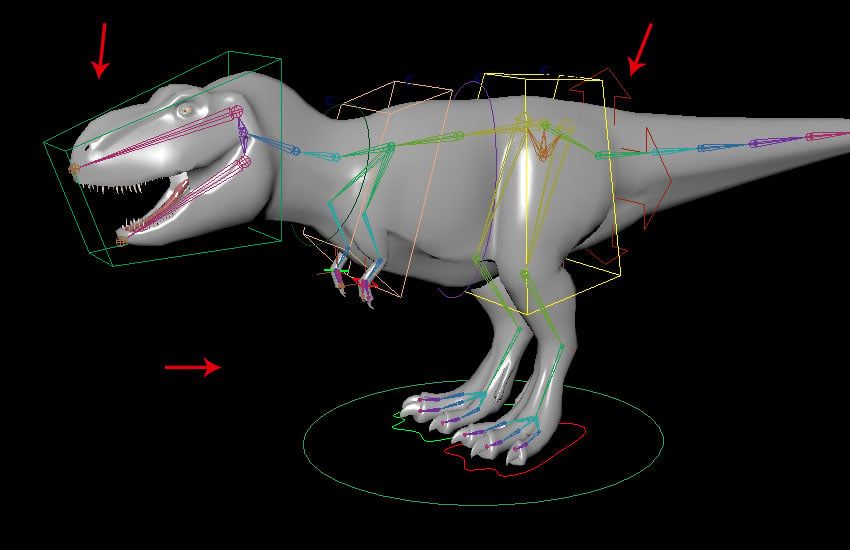
推荐:使用NSDT场景编辑器助你快速搭建可二次编辑的3D应用场景
1. 设置皮肤重量
步骤 1
启动Maya并打开保存在本教程最后一部分中的文件。

步骤 2
转到绑定模式。转到皮肤>绘制皮肤权重,然后单击选项 箱。

步骤 3
它将打开皮肤工具设置窗口。您会注意到身体网格上白色阴影的皮肤重量。现在调整和设置 根据需要正确解剖形式的重量值。

步骤 4
选择Root01_Jnt01,您可以看到骨盆区域周围的值。删除不需要的不重要的值。

步骤 5
选择Root01_Jnt01,打开更换油漆操作单选按钮,选择软型材画笔 值为 0.00。

步骤 6
在不需要的曲面的顶点上画笔以减少权重值,如下图所示。

步骤 7
如果 您想要所有零值曲面网格,在数值滑块框中保持 0 值,然后单击 Flood 按钮。

步骤 8
现在,您可以看到所有网格都变为黑色,表示权重值为 0,如下图所示。

步骤 9
选择Left_Pelvis_Jnt01接头,打开更换油漆 操作单选按钮,选择值为 0.00 的软轮廓画笔。

步骤 10
现在,您可以根据网格变形的要求绘制权重值,如下图所示。

步骤 11
选择Left_Pelvis_Jnt01关节,打开平滑无线电 按钮,单击泛洪按钮 两到三次以继续平滑重量。

步骤 12
在 这样,您可以看到由模糊和污迹的皮肤重量指示的平滑结果,如下图所示。

步骤 13
选择Left_Tibia_Jnt01接头,打开更换油漆 操作单选按钮,选择值为 0.00 的软轮廓画笔。

步骤 14
根据需要设置皮肤重量以使其腿部变形。

步骤 15
选择相同的Left_Pelvis_Jnt01关节后,打开平滑单选按钮,单击泛洪按钮两次三次以继续平滑权重。

步骤 16
选择脚 IK 手柄并将其向上移动一点。您会在胃部周围看到一些不正确的网格变形。你需要修复它。

2. 创建全局控制
步骤 1
创建一个圆并将其放置在双脚的中心,如下图所示。

步骤 2
将此曲线重命名为 Global_Control。

3. 创建尾部控制
步骤 1
转到创建>曲线 CV 曲线>工具 工具,然后单击其选项框。

步骤 2
在“工具设置”窗口中,打开“曲线度数 1” 线性单选按钮,如下图所示。

步骤 3
在CV曲线工具的帮助下,绘制指示的形状,如下图所示。

步骤 4
选择形状后,转到“修改>中心透视”,如下图所示。

步骤 5
通过按住点的 V 键将曲线与Tail02_Jnt01关节对齐和放置 如下图所示。

步骤 6
将曲线重命名为 Tail_Control。

4. 创建骨盆控制
步骤 1
在透视网格上创建多边形立方体。

步骤 2
转到创建>曲线工具> CV 曲线工具,然后 单击曲线捕捉工具图标 状态按钮栏。

步骤 3
单击立方体的每个角顶点,然后按 输入 键完成。

步骤 4
删除多边形立方体,就剩下曲线立方体了。

步骤 5
复制曲线立方体。在组件选择模式下,按下图所示将其纵向扩展。

步骤 6
以前 放置曲线立方体,您需要打开图层选项按钮上的模板按钮 显示网格模板模式,如下图所示。

步骤 7
选择立方体圆,按住 V 键的同时,用Root01_Jnt01关节捕捉它,如下图所示。

步骤 8
编辑或改变曲线形状,如下图所示。

由3D建模学习工作室 整理翻译,转载请注明出处!